Tabl cynnwys
Yn yr erthygl hon, byddwn yn dysgu sut i argraffu labeli yn Excel . Mae labelu yn hanfodol o ran marchnata cynnyrch, cyfeiriad person i gyflwyno cynnyrch, a llawer mwy. Mae Microsoft Excel yn darparu'r nodwedd i ni greu labeli a rhagolwg o'r labeli cyn i ni argraffu. Gallwn argraffu labeli yn excel gyda chyfuniad o Microsoft Excel a Microsoft Word . Mae nodwedd postgyfuno Microsoft Word word yn cydweithio â Microsoft Excel i argraffu labeli yn Excel .
Lawrlwytho Llyfr Gwaith Ymarfer
Gallwch lawrlwytho'r gweithlyfr ymarfer o'r fan hon.
Argraffu Labeli.xlsx
Camau Gofynnol i Argraffu Labeli yn Excel
Y cyfanswm mae'r broses i argraffu labeli yn excel gyda chymorth Microsoft Word yn syml iawn ond ychydig yn hir. Felly, er hwylustod i chi ei ddeall yn hawdd byddwn yn dangos y dull hwn i chi mewn saith cam.
Cam-1: Mewnosod Data yn Excel Taflen Waith ar gyfer Labeli
Cyntaf a yn bennaf oll, yn Cam-1 byddwn yn data mewn taflen waith Excel y byddwn yn creu labeli i'w hargraffu ohoni. Yn y set ddata ganlynol, rydym wedi cymryd Enw Cyntaf , Enw Diwethaf , Cyfeiriad , a Gwlad pum llywydd. O'r set ddata hon, byddwn yn creu labeli ar gyfer pobl unigol. Bydd gan bob label yr Enw Cyntaf , Enw Diwethaf , Cyfeiriad , a Gwlad ollywydd.

Darllen Mwy: Sut i Argraffu Labeli Cyfeiriad yn Excel (2 Ffordd Cyflym)
Cam-2: Gwiriwch y Cadarnhau Statws Trosi Fformat Ffeil yn Microsoft Word
Mae trosi fformat ffeil yn ein galluogi i agor unrhyw ffeil mewn unrhyw fformat. I argraffu labeli yn excel gyda Microsoft Word mae angen i ni wirio'r opsiwn trosi fformat ffeil Cadarnhau. Gawn ni weld sut gallwn ni wneud hyn.
- Yn gyntaf, agorwch ddogfen newydd yn Microsoft Word ac ewch i'r tab Ffeil . <14
- Yn ail, o'r tab Ffeil dewiswch Dewisiadau .

 3>
3>
- Bydd blwch deialog newydd yn agor.
- Yn olaf, ewch i'r Advanced Sgroliwch i lawr a gwiriwch yr opsiwn Cadarnhau trosi fformat ffeil ar agor o'r adran Cyffredinol .
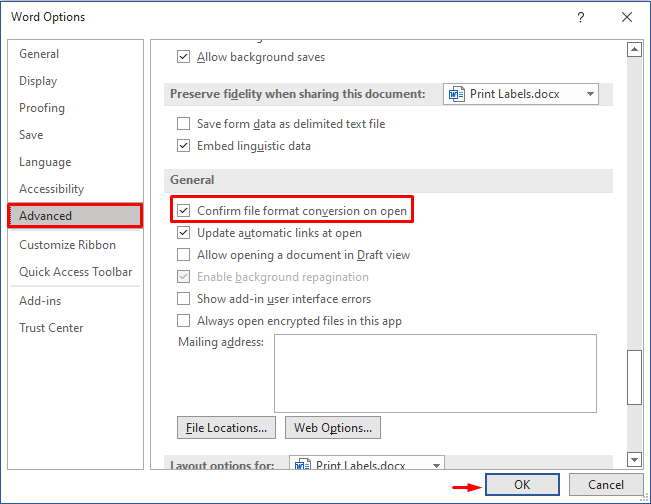
Cynnwys Cysylltiedig: Sut i Argraffu Data gydag Excel VBA ( Canllaw Manwl)
Cam-3: Trefnwch Labeli yn Word Document i Argraffu Labeli yn Excel
Yn y cam hwn, byddwn yn trefnu labeli mewn dogfennau Word i fewnbynnu gwerthoedd o'n Excel taflen waith. Gawn ni weld sut gallwn ni wneud hyn.
- Yn gyntaf, ewch i'r Bost .
- Nesaf, o'r rhuban dewiswch Start Mail Merge .
- Yna, o'r gwymplen dewiswch yr opsiwn Labeli .


- Felly, fe gawn ni dudalen newydd fel y llun canlynol.

- Ar ôl hynny, i ddylunio ymddangosiad labeli ewch i'r opsiwn Dyluniad Tabl a dewiswch unrhyw un o'r Steil Tabl sydd ar gael 2>.

- Yn olaf, gallwn weld fformat tabl ar y dudalen newydd.
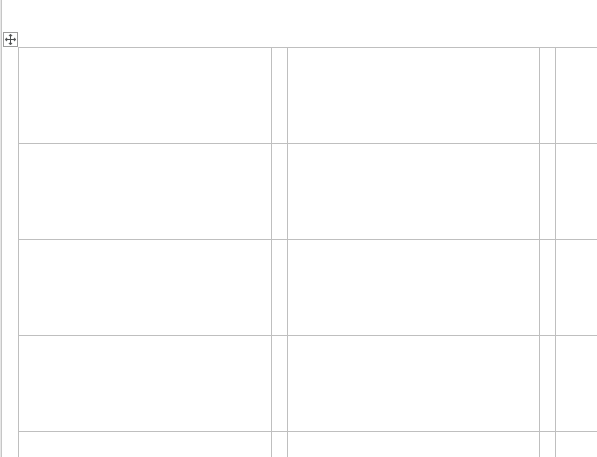 3>
3>
Darllen Mwy: Sut i Gosod Ardal Argraffu yn Excel (5 Dull)
Darlleniadau Tebyg
<11Cam-4: Mewnforio Data Excel yn Nogfen Microsoft Word
Nawr byddwn yn mewnbynnu data yn y tabl uchod o daflen waith Excel. I wneud hyn mae'n rhaid i ni fewnforio data excel yn ein dogfen Microsoft Word . Gwnewch y camau canlynol i fewnforio data o ffeil Excel.
- Yn gyntaf, ewch i'r Bost .
- Yn ail, o'r rhuban dewiswch yr opsiwn Dewiswch Dderbynwyr .
- Yn drydydd, o'r gwymplen dewiswch yr opsiwn Defnyddio Rhestr Bresennol .

- Yn bedwerydd, porwch a dewiswch y ffeil excel. Cliciwch ar “Agored” i fewnforio data.

- Bydd blwch deialog newydd o'r enw Cadarnhau Ffynhonnell Data yn ymddangos .
- Pwyswch Iawn .

> 3>
- Yn olaf, bydd y gorchymyn uchod yn rhoi tabl fel yr un canlynol i chi. Mae'n cysylltu'r ffeil word â'r daflen waith excel.
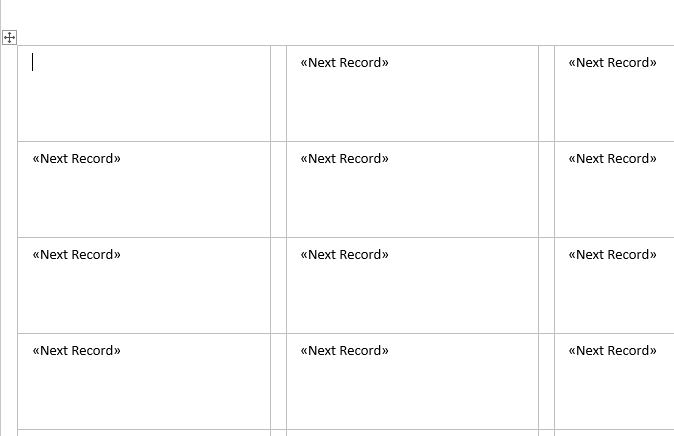
Cynnwys Cysylltiedig: Sut i Argraffu i PDF yn Excel VBA : Gyda Enghreifftiau a Darluniau
Cam-5: Mewnosod Meysydd Cyfuno Post yn Microsoft Word
Nawr mae angen i ni ychwanegu meysydd postgyfuno i greu labeli gyda'n data excel. Byddwn yn defnyddio data mewnbwn o'r daflen waith excel yn nhabl olaf Step-5 i greu labeli. Gawn ni weld sut y gallwn fewnosod meysydd postgyfuno.
- Yn y dechrau, dewiswch y maes label cyntaf o'r tabl ac ewch i'r Bost.
- Nesaf , dewiswch yr opsiwn Mewnosod Maes Cyfuno .
- Yna, o'r gwymplen cliciwch ar label First_8Name .
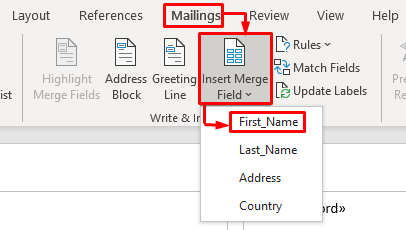
- Nawr, mae maes First_Name yn ymddangos ym mlwch cyntaf y tabl.

- Fel y cam blaenorol mewnbynnwch yr holl labeli fesul un.

- I gymhwyso'r newid hwn yng nghofnodion y tabl sy'n weddill dewiswch yr opsiwn Diweddaru Labeli o'r Bostau tab.

- Yn olaf, rydym yn cael tudalen fel yr un ganlynol.

Cynnwys Cysylltiedig: Sut i Argraffu Taflenni Lluosog yn Excel (7 Dull Gwahanol)
Cam-6: Cysylltu Ffeil Word a Taflen Waith Excel i Argraffu Labeli yn Excel
Yn y cam hwn, byddwn yn cysylltu ein ffeil Word â thaflen waith Excel . Gawn ni weld sut gallwn ni wneud hyn:
- Yn gyntaf, ewch i'r tab Mailings a dewiswch yr opsiwn "Gorffen & Cyfuno” .
- O'r gwymplen, dewiswch yr opsiwn Golygu Dogfennau unigol .
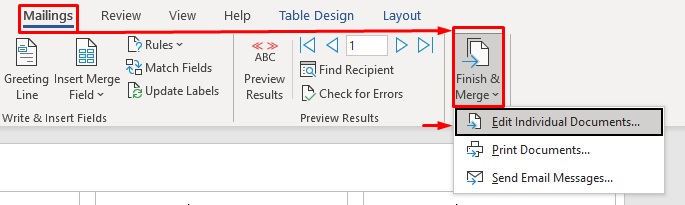
- 12>Yn ail, bydd blwch naid newydd yn ymddangos o'r enw "Uno i Ddogfen Newydd" .
- Ticiwch y blwch Pawb a chliciwch ar OK .
 >
>
- Yn olaf, bydd dogfen newydd ar gyfer labeli yn agor. Gallwn weld bod y labeli yn cael eu mewnosod fesul un ar y dudalen yn y fformat yr oedden ni ei eisiau.

Darllen Mwy: Sut i Argraffu Dalen Excel gyda Llinellau (3 Ffordd Hawdd)
Cam-7: Defnyddiwch Ffeil wedi'i Greu i Argraffu Labeli yn Excel
Felly, mae'n bryd argraffu y labeli a grëwyd gennym yn y cam blaenorol.
- Yn gyntaf, ewch i'r tab File .


Pethau i'w Cofio Argraffu Labeli yn Excel
- Ar ôl creu'r labeli peidiwch ag anghofio eu cadw i'w defnyddio yn y dyfodol.
- Gwag mae celloedd mewn rhesi neu golofnau yn dychwelyd canlyniadau amhriodol. Felly, ceisiwch eu hosgoi.
- Defnyddiwch un golofn ar y tro ar gyfer pob label. Fel arall, ni fydd y dull hwn yn gweithio.
Casgliad
Yn y diwedd, roedd y tiwtorial hwn yn ganllaw cyflawn ar sut i argraffu labeli yn excel. Lawrlwythwch y daflen waith ymarfer sy'n dod gyda'r erthygl hon i roi eich sgiliau ar brawf. Os oes gennych unrhyw gwestiynau, gadewch sylw yn y blwch isod. Gwnawn ein gorau i ymateb cyn gynted â phosibl. Cadwch lygad ar ein gwefan “Exceldemy” am fwy o atebion Microsoft Excel diddorol yn y dyfodol.

